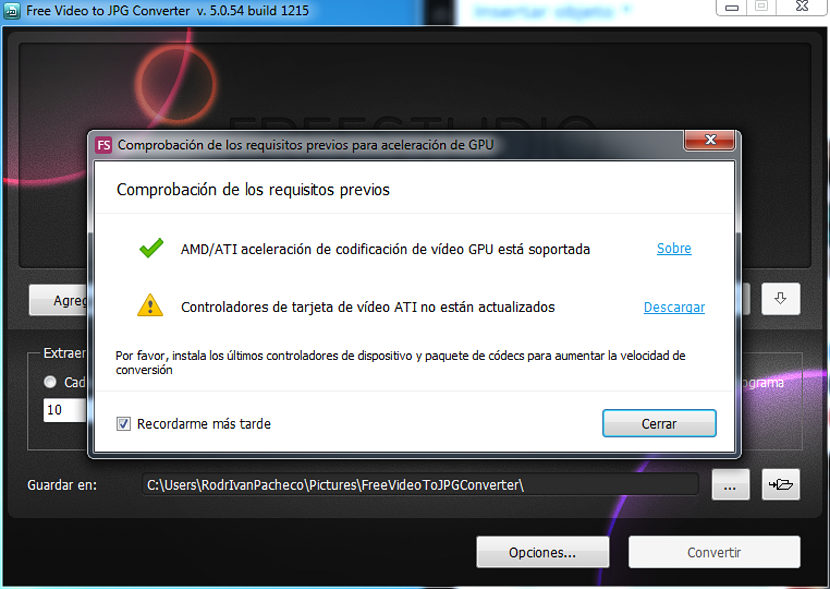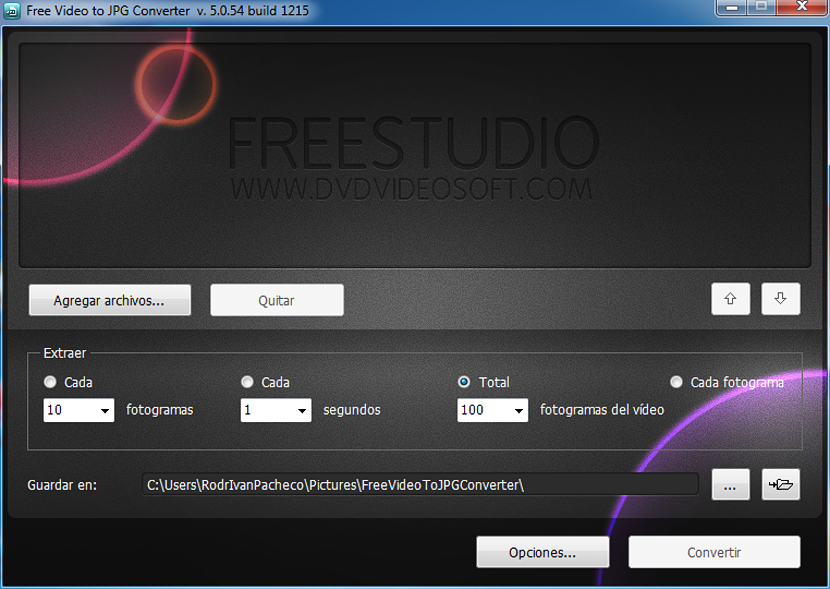מסיבות ומניעים שונים, אולי בזמן מסוים שאנחנו רוצים לחלץ מספר מסוים של תמונות, תמונות או צילומי וידאו (המכונים פריימים או פריימים) כקבצים נפרדים.
משימה זו יכולה להתבצע בקלות עם כל נגן וידיאו אם כי, למספר מוגבל של תמונות שאנו רוצים לחלץ, אשר יכול לייצג 10 או 15 תמונות ותו לא. מאמר זה ינתח מה מציע לנו יישום מעניין ששמו Free Video to JPG Converter מציע יכול לעזור לנו להשיג מטרה מוצהרת זו.
הורד, התקן, הפעל והסר וידאו חינם ל- JPG Converter
הזכרנו כל אחד ממונחים אלה בשל מספר בעיות שעלולות להתעורר בכל אחת מהן. כמו תמיד, ההמלצה שלנו היא להיכנס לאתר הרשמי של ממיר וידאו חינם ל- JPG ועוד, לאתרי צד שלישי, מכיוון שכלי זה הוא תוכנות ריגול בחינם כל עוד אתה מאמץ מספר טריקים מסוים שנזכיר להלן. לאחר שביצעתם את ההורדה, זמן ההתקנה יגיע, ועליכם לעשות זאת שימו לב לכל אחד מהחלונות שמופיעים ובכן, יש כמה חלופות, שבוודאי לא תרצו להתקין.
עליכם לשים לב כי החלונות אינם מזכירים התקנת יישום שאינו "ממיר וידאו חינם ל- JPG"; מסיבה זו, אם אתה מצליח להתפעל ממונחים כגון:
- לדלג
- התקנה מותאמת אישית.
- יישומים מומלצים.
המשמעות היא שמפתח הכלי הזה מנסה לעשות שבמערכת ההפעלה שלך מותקנות חלופות אחרות ועוד. אנו לא ממליצים להשתמש בהם מכיוון שהם, אם הם יוכלו לשמש תוכנת ריגול למרות היזם, מסווגים אותם כנקיים מאיומים מסוג זה. לאחר שתסיים להתקין אותו, תוכל להעריץ כי שני סמלים מופיעים על שולחן העבודה של Windows, אחד מהם יתאים ליישום שאנחנו מזכירים והשני במקום זה לזה שנקרא "DVDVideoSoft Free Studio". למרבה הצער, לא ניתן להסיר או להסיר יישום זה, לכן יהיה עליך לשמור אותו במחשב שלך אם ברצונך להשתמש בו בפעם הראשונה.
בכל מקרה, תוכלו לנסות להריץ את "DVDVideoSoft Free Studio", ובשלב זה תוכלו להתפעל מממשק הדומה מאוד לצילום המסך שלמעלה ואיפה מוצע ההתקנה שלמרבה הצער תסלק את הכלי הזה ואת השני בו אנו מעוניינים.
עבודה עם ממיר וידאו חינם ל- JPG
האינטרס שלנו הוא לנסות לעבוד עם ממיר וידאו חינם ל- JPG, עלינו פשוט ללחוץ פעמיים על הסמל שבוודאי יהיה קיים על שולחן העבודה של Windows. כאשר כלי זה מופעל תוכלו להתפעל מממשק עם מספר רב של אלמנטים.
הדבר הראשון שהכלי הזה יראה לך הוא המלצה הורד את מנהלי ההתקן המעודכנים של כרטיסי המסך. אנו לא ממליצים לבצע משימה זו מכיוון ש"כלי השירות "המומלץ אינו פועל בצורה מושלמת, ונותן שגיאת הורדה מהשרתים של יצרן כרטיסי המסך שלך.
אתה רק צריך לסגור את החלון הזה כדי שתוכל לעבוד עם כל אחד מהם את הפונקציות של ממיר וידאו חינם ל- JPG; מכאן תהיה לך אפשרות להוסיף קובץ וידאו אחד או יותר וכן להזמין אותם על פי התוצאה שברצונך להשיג.
המעניין מכולם ומה שבאמת עשוי לעניין אותנו הוא בתחתית הכלי הזה, כי לאחר הוספת הסרטונים (אשר ימוקמו בראש הממשק), באזור העבודה תצטרך בחר את סוג החילוץ של «מסגרות» אתה רוצה לקבל מהסרטונים המיובאים. לדוגמא, תוכלו לבצע כל עשרה פריימים שיש לכידה, אם כי קיימת גם אפשרות לבצע משימה זו לפרקי זמן או למספר כולל של מסגרות שחולצו מהסרטון כולו.
אתה רק צריך להגדיר את הספרייה בה אתה רוצה לשמור את התיבות האלה וזהו, על ידי לחיצה על כפתור «.להמיר»תצטרך לחכות כמה שניות כדי שתוכל להיות מסגרות אלה מוכנות לעבודה על הפרויקטים שלך.